Jak łatwo naprawić błąd „Urządzenie jest nieosiągalne”
Autor: Vernon Roderick, Ostatnia aktualizacja: April 20, 2021
Chociaż przesyłanie plików jest bardzo proste, istnieją pewne problemy, które sprawiają, że jest to trudniejsze i bardziej skomplikowane. Niektóre z tych błędów mają znane rozwiązania, ale niektóre są nadal w trakcie dochodzenia.
Na szczęście dla ciebie, niesławny „Urządzenie jest nieosiągalne.”Błąd ma już rozwiązanie, wiele rozwiązań w tym zakresie.
W tym artykule przedstawimy osiem najskuteczniejszych rozwiązań powyższego problemu. Wcześniej najpierw zrozumiemy, dlaczego tak się dzieje.
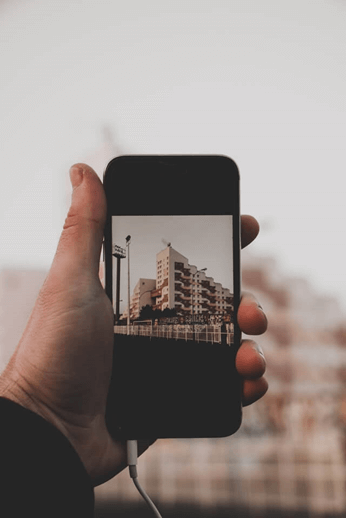
Część 1. Możliwe przyczyny niedostępności urządzeniaCzęść 2. Użyj specjalistycznego narzędzia, aby naprawić błąd „Urządzenie jest nieosiągalne”Część 3. Użyj innego kabla / komputera / portu, aby naprawić błąd „Urządzenie jest nieosiągalne”Część 4. Sprawdź swoje ustawienia, aby naprawić błąd „Urządzenie jest nieosiągalne”Część 5. Sprawdź ustawienia połączenia, aby naprawić błąd „Urządzenie jest nieosiągalne”Część 6. Zaufaj komputerowi, aby naprawić błąd „Urządzenie jest nieosiągalne”Część 7. Zmień nazwy plików, aby naprawić błąd „Urządzenie jest nieosiągalne”Część 8. Zaktualizuj iTunes, aby naprawić błąd „Urządzenie jest nieosiągalne”Część 9. Sprawdź sterownik urządzenia, aby naprawić błąd „Urządzenie jest nieosiągalne”
Część 1. Możliwe przyczyny niedostępności urządzenia
Po pierwsze, „Urządzenie jest nieosiągalne.”Wiadomo, że występuje za każdym razem, gdy użytkownik łączy swoje urządzenie z komputerem. Dzieje się tak głównie na urządzeniach z systemem iOS po podłączeniu do jednego z nich mak lub komputer z systemem Windows.
Chociaż zdarzają się przypadki użytkowników Androida cierpiących na ten sam problem, jest to raczej rzadkie, więc rozwiązania są nieco niejasne. Tak czy inaczej, teraz wiesz, kiedy to nastąpi, ale dlaczego?
Gdy pojawi się błąd z komunikatem „Urządzenie jest nieosiągalne.”Jest kilka wniosków, do których można dojść.
Większość ekspertów uzna, że iTunes jest przestarzały, a zatem nie pozwala na połączenia. Jednak jest też kwestia niekompatybilności z używanym kablem, komputerem lub portem USB.
Ostatecznie przyczyny są różne, a każda z nich ma swoje własne środki zaradcze. To powiedziawszy, nasze pierwsze rozwiązanie można uznać za uniwersalne, ponieważ można je stosować w większości sytuacji.
Część 2. Użyj specjalistycznego narzędzia, aby naprawić błąd „Urządzenie jest nieosiągalne”
Być może już wiesz, ale podczas przesyłania plików zaleca się użycie specjalistycznego narzędzia dla lepszej wydajności. Jednak wiąże się to również z dużym ryzykiem.
Niemniej jednak, jeśli chcesz uniknąć problemów, najlepszym rozwiązaniem jest użycie narzędzia. I właśnie dlatego polecam stosowanie Przeniesienie telefonu FoneDog.
Przeniesienie telefonu
Przesyłaj pliki między komputerami z systemem iOS, Android i Windows.
Łatwe przesyłanie i tworzenie kopii zapasowych wiadomości tekstowych, kontaktów, zdjęć, filmów i muzyki na komputerze.
W pełni kompatybilny z systemem iOS 13 i Android 9.0.
Darmowe pobieranie

FoneDog Phone Transfer to narzędzie, które zostało zbudowane do przesyłania plików. Obsługuje najnowszą wersję iOS, więc to jedna rzecz zdjęta z twoich ramion.
Bez zbędnych ceregieli wykonaj te czynności, jeśli nie chcesz widzieć komunikatu „Urządzenie jest nieosiągalne”. za pomocą tego specjalistycznego narzędzia:
Krok 1: Podłącz iOS do komputera
Za pomocą kabla USB podłącz urządzenie iOS do komputera. Upewnij się, że Transfer telefonu FoneDog jest otwarty, zanim to zrobisz. Oprogramowanie automatycznie rozpozna urządzenie po podłączeniu i wyświetli pewne informacje.

Krok 2: Wybierz typ pliku
Po lewej stronie okna zobaczysz wybór typów plików, takich jak ZDJĘCIA, muzyka, Filmy, oraz taki. Wybierz typ pliku, od którego chcesz zacząć. Spowoduje to, że oprogramowanie będzie skanować w poszukiwaniu plików należących do wybranego typu, więc będziesz musiał chwilę poczekać.
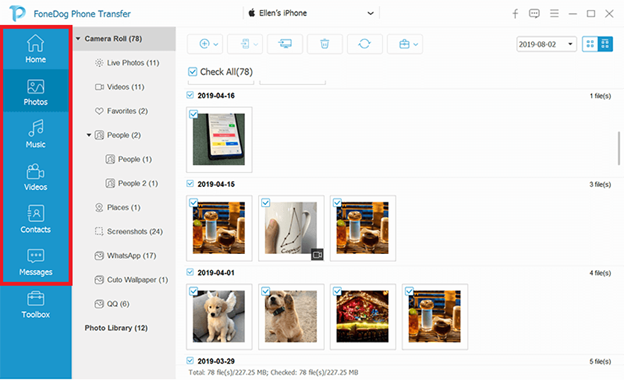
Krok 3: przenieś pliki
Po zakończeniu skanowania zobaczysz listę plików po prawej stronie okna. Aby wybrać element, po prostu kliknij jego odpowiednie pole. Po wybraniu wszystkich potrzebnych plików kliknij trzeci przycisk z górnego menu, któremu powinno odpowiadać Eksportuj do komputera.
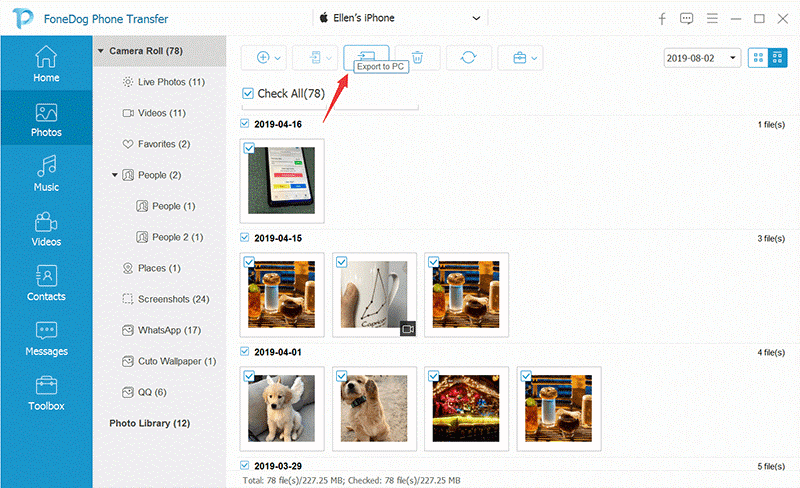
Umożliwi to łatwe przesyłanie plików, unikając jednocześnie problemów, takich jak „Urządzenie jest nieosiągalne.”Błąd. FoneDog Phone Transfer pomaga nie tylko rozwiązać błąd omówiony w tym artykule, ale może również pomóc w rozwiązaniu innych typowych pytań, które napotykasz podczas korzystania z iPhone'a, takich jak "Ten folder jest pusty", „Sterownik nie został zainstalowany” i tak dalej, zapoznaj się z połączonym artykułem, aby uzyskać szczegółowe rozwiązania.
Pamiętaj jednak, że nie gwarantuje to, że będziesz wolny od innych problemów. Możesz uznać to za rozwiązanie wysokopoziomowe, ale możesz też użyć prostszej i szybszej poprawki.
Część 3. Użyj innego kabla / komputera / portu, aby naprawić błąd „Urządzenie jest nieosiągalne”
Powszechnie wiadomo, że gdy napotkasz problem z obiektem, po prostu użyjesz innego. To rozwiązanie opiera się na tej samej koncepcji, ponieważ polega tylko na przełączeniu na inny kabel, komputer lub port.
Chociaż na pierwszy rzut oka jest to bardzo proste, w rzeczywistości jest kilka rzeczy, które należy wziąć pod uwagę. Oto kilka wskazówek dotyczących tego rozwiązania:
- Największą szansę na sukces daje użycie kabla dołączonego do smartfona. W przypadku uszkodzenia oryginalnego kabla, upewnij się, że kupujesz kabel tej samej marki, co Twój smartfon.
- Komputer Mac ma większe szanse na wykrycie urządzenia z systemem iOS niż komputer z systemem Windows, ponieważ są one tej samej marki.
- Ponieważ w jednostce systemowej znajduje się kilka portów USB, nie ma nic złego w wypróbowaniu wszystkich portów USB, zarówno z przodu, jak iz tyłu jednostki systemowej.

Chodzi o to, że to tylko obejście, które można zrobić w kilka sekund. Dlatego nie należy oczekiwać, że rozwiąże to problem „Urządzenie jest nieosiągalne.”, Choć warto o tym wspomnieć.
Część 4. Sprawdź swoje ustawienia, aby naprawić błąd „Urządzenie jest nieosiągalne”
Jak być może już wiesz, jest kilka ustawień, które mają coś wspólnego z przesyłaniem plików. Gdy są one niepoprawnie skonfigurowane, muszą zostać wydane. Komunikat „Urządzenie jest nieosiągalne”. błąd to tylko jeden z tych problemów.
Mając to na uwadze, musisz upewnić się, że ustawienia są poprawnie skonfigurowane. W naszym przypadku są tylko dwa ustawienia, które będziemy musieli dostosować.
Udostępnianie zdjęć iCloud
Wszyscy znamy iCloud jako przechowywanie w chmurze urządzeń iOS. Ponieważ umożliwia przesyłanie zdjęć, jego ustawienia mają oczywiście coś wspólnego z naszym problemem. W każdym razie musisz go włączyć.
Można to łatwo zrobić, przechodząc do Ustawienia > apple ID > iCloud. Włącz przełącznik dla iCloud Zdjęcia. Powinno to włączyć tę funkcję i umożliwić przesyłanie zdjęć i filmów.
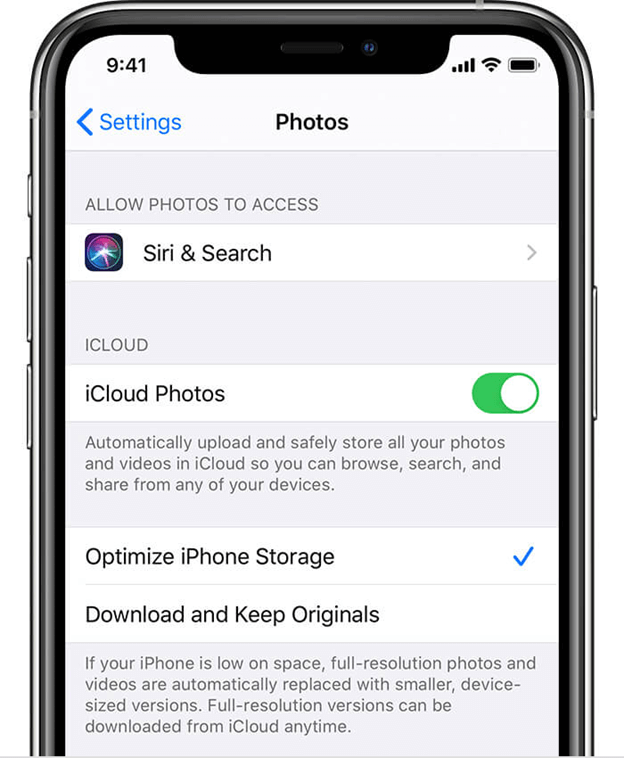
Stream
Kolejną funkcją, która ma coś wspólnego z przesyłaniem plików, jest Strumień zdjęć. Jest to częstsza przyczyna problemu, ponieważ występuje wyłącznie na niektórych urządzeniach z systemem iOS.
W szczególności można go używać tylko w systemie iOS 5.1 lub nowszym. Ten sam proces dotyczy tego. Ty po prostu musisz Ustawienia > apple ID > iCloud > ZDJĘCIA, a następnie upewnij się, że funkcja Strumień zdjęć jest włączona.
Wadą tego rozwiązania jest to, że ułatwia jedynie przesyłanie zdjęć. To powiedziawszy, nie wpływa to na transfer plików innych typów plików.
Część 5. Sprawdź ustawienia połączenia, aby naprawić błąd „Urządzenie jest nieosiągalne”
Ponieważ możesz wpłynąć na przesyłanie zdjęć tylko z poprzednią sekcją, może to nie wystarczyć do pracy. Jednak oprócz ustawień urządzenia z systemem iOS istnieje jeszcze jeden zestaw ustawień, który będzie miał wpływ na wszystkie typy plików.
Są to ustawienia połączenia, które określają, w jaki sposób przebiega połączenie między urządzeniem a innym urządzeniem. Istnieją również dwa ustawienia, które będziemy omawiać.
Podłącz jako urządzenie multimedialne
Było wiele doniesień, że „Urządzenie jest nieosiągalne.”Komunikat o błędzie został rozwiązany przez zmianę ustawienia w pamięci masowej. Oto kroki, które musisz wykonać:
- Podłącz urządzenie iOS do komputera.
- W telefonie przejdź do Ustawienia.
- Udaj się do Schowek
- Teraz z wielu opcji wybierz Połącz jako Urządzenie multimedialne.
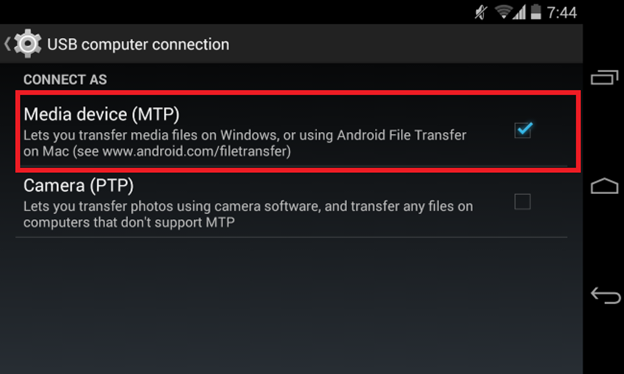
Powoduje to, że komputer wykrywa smartfon jako urządzenie jako źródło plików multimedialnych, takich jak zdjęcia, filmy i muzyka. Powinno to rozwiązać podstawowy problem, chociaż szanse są nieco nikłe. Jeśli to nie zadziałało, możesz zmienić inny zestaw na tym.
Zachowaj oryginały
Chociaż jest to zwykle używane jako dodatek do poprzedniego ustawienia, jest dostępne tylko w systemie Windows 10 i Mac. W związku z tym szansa na wykorzystanie tego jest dość niska. Tak czy inaczej, oto jak możesz zmienić kolejne ustawienie, które doprowadzi do rozwiązania Twojego problemu:
- Odłącz urządzenie iOS od komputera.
- Na urządzeniu z iOS przejdź do Ustawienia.
- Zmierzać do ZDJĘCIA.
- Pod Przenieś na komputer Mac lub PC sekcja, sprawdź Zachowaj oryginały.
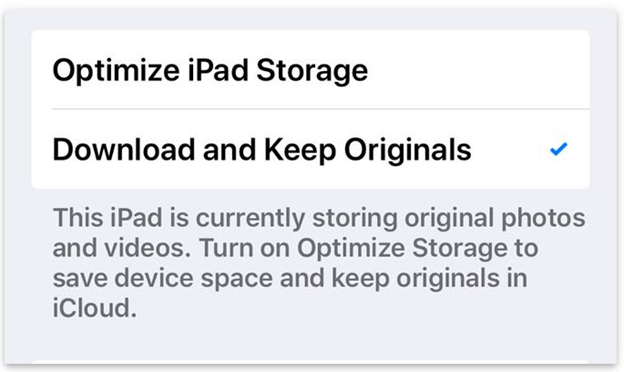
Powoduje to, że urządzenie zawsze zarządza oryginalnymi plikami zamiast sprawdzania innych formatów. Zaletą tego jest to, że zachowuje format, który był pierwotnie w pliku. W ten sposób unika wszelkich komplikacji, które mogą być spowodowane modyfikacją pliku.
Część 6. Zaufaj komputerowi, aby naprawić błąd „Urządzenie jest nieosiągalne”
Może to nie być bardzo ważne dla innych, ale tak naprawdę ważne jest, aby zaufać komputerowi przed połączeniem się z nim. Zaufanie komputerowi może ci przynieść kilka rzeczy.
Gdy zaufasz komputerowi, będziesz mógł zsynchronizować go ze swoim urządzeniem. Pozwoli to również na takie zadania, jak tworzenie kopii zapasowych, uzyskiwanie dostępu do różnych plików i nie tylko. W ten sposób można go wykorzystać do zwiększenia wydajności przesyłania plików, a tym samym uniknięcia „Urządzenie jest nieosiągalne."Błąd.
Decyzja, by nie ufać komputerowi, przyniesie odwrotne skutki. Opcja zaufania komputerowi pojawia się tylko wtedy, gdy jeszcze tego nie zrobiłeś.
Mówiąc najprościej, wystarczy podłączyć urządzenie iOS do komputera. Następnie na urządzeniu pojawi się wyskakująca wiadomość z pytaniem Zaufaj temu komputerowi?
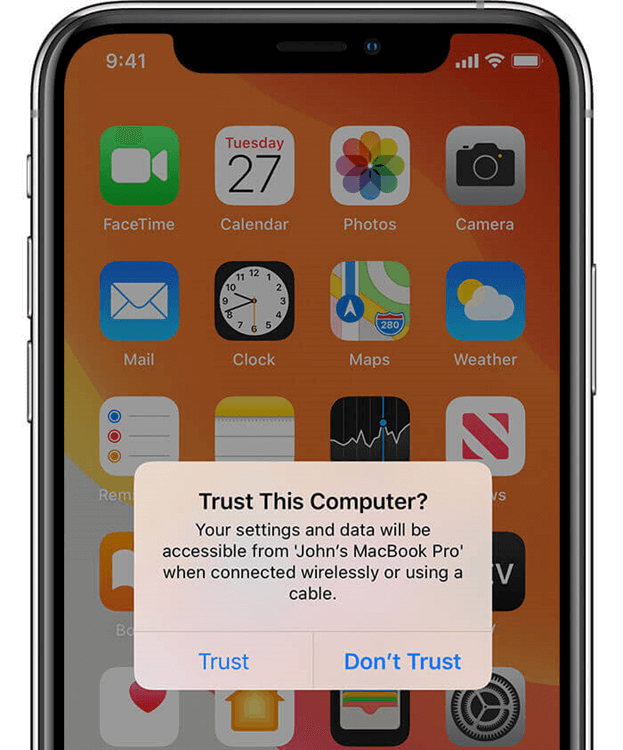
Teraz wszystko, co musisz zrobić, to wybrać Zaufaj. W ten sposób przyznajesz uprawnienia komputerowi, a także korzyści, o których wspomnieliśmy wcześniej.
Część 7. Zmień nazwy plików, aby naprawić błąd „Urządzenie jest nieosiągalne”
Chociaż może to być nieco wątpliwe, są przypadki, w których użytkownicy próbowali zmienić nazwy plików i w końcu rozwiązali problem „Urządzenie jest nieosiągalne.”Błąd. Na szczęście ktoś wymyślił to wyjaśnienie.
Mamy coś, co nazywamy ścieżką do pliku, która jest lokalizacją pliku. Na przykład plik o nazwie „document.docx” na pulpicie będzie miał ścieżkę do pliku C: \ Users \ Desktop \ document.docx.
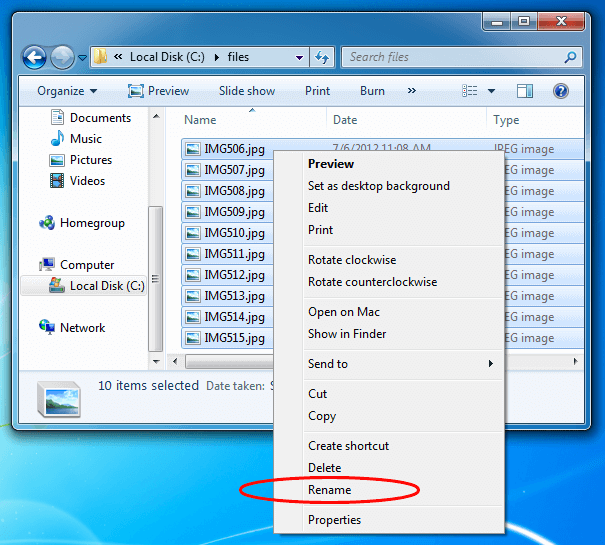
Okazuje się, że gdy ścieżka do plików będzie zbyt długa, nie będziesz w stanie ich w ogóle przenieść. Dlatego ważne jest, aby zmienić nazwę pliku, jeśli ma on dość długą nazwę. Jeśli zmiana nazwy nie jest możliwa, możesz również przenieść ją do folderu, który zapewnia krótszą ścieżkę do pliku.
Tak czy inaczej, po wykonaniu tej czynności powinno być możliwe zarządzanie tym plikiem. Jednak chociaż nie jest to dokładnie sposób na naprawienie problemu „Urządzenie jest nieosiągalne.”Problem dotyczy pojedynczych plików.
Część 8. Zaktualizuj iTunes, aby naprawić błąd „Urządzenie jest nieosiągalne”
Teraz dochodzimy do dwóch ostatnich rozwiązań, a ten wpis jest tym, o czym ludzie zwykle myślą, gdy napotykają błąd, iTunes.
iTunes można uznać za uniwersalne narzędzie na Macu. Umożliwia użytkownikom zarządzanie plikami, przesyłanie plików, pobieranie plików, podgląd plików i wiele innych.
Dlatego nie ma nic złego w założeniu, że ma to coś wspólnego z „Urządzenie jest nieosiągalne.”Błąd. W rzeczywistości wielu ekspertów dochodzi do wniosku, że jest to główny problem.
Z tego powodu musisz wiedzieć, jak zaktualizować iTunes, aby można było zająć się takimi błędami. Wykonaj poniższe czynności, aby zaktualizować iTunes do najnowszej wersji:
- Uruchom aplikację iTunes na swoim komputerze.
- Kliknij na Pomoc menu i wybierz Sprawdź aktualizacje.
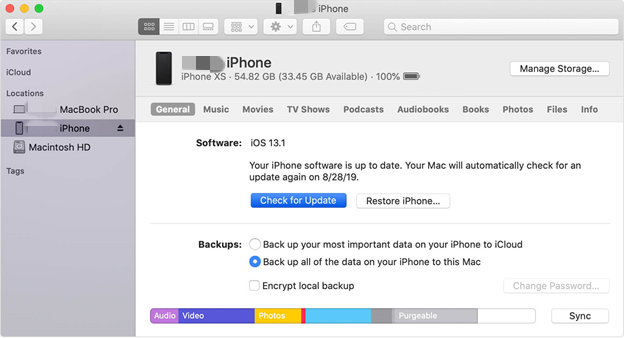
Spowoduje to automatyczne wykrywanie aktualizacji, pobieranie ich i instalowanie niezbędnych poprawek. Oprócz ręcznej aktualizacji możesz również ustawić ją automatycznie. Można to zrobić, wykonując następujące kroki:
- Uruchom narzędzie iTunes.
- Kliknij na Edytuj menu, a następnie wybierz Preferencje.
- Idź do zaawansowany
- Upewnij się, Automatycznie sprawdzaj dostępność nowych aktualizacji oprogramowania opcja jest zaznaczona.
Umożliwi to iTunes automatyczne sprawdzanie dostępności aktualizacji po osiągnięciu określonego przedziału czasu. Innymi słowy, po prostu musisz to zrobić i nic więcej.
Część 9. Sprawdź sterownik urządzenia, aby naprawić błąd „Urządzenie jest nieosiągalne”
Nasze ostatnie rozwiązanie różni się nieco od naszych poprzednich środków zaradczych. Zamiast zajmować się ustawieniami smartfona, będziemy podkręcać z komputerem.
To rozwiązanie jest wykonane przy założeniu, że sterownik na twoim komputerze działa nieprawidłowo. Jak być może słyszałeś, istnieje sterownik, który obsługuje podłączone urządzenia. Jeśli ten sterownik działa nieprawidłowo, naturalne jest to, że pojawiają się błędy typu „Urządzenie jest nieosiągalne." pojawić się.
Mając to na uwadze, zastosujemy obejście, które pozwoli ci poradzić sobie z nieprawidłowo działającym sterownikiem. Wykonaj następujące kroki, jeśli jesteś gotowy:
- Podłącz swoje urządzenie iOS do komputera.
- Na klawiaturze naciśnij Klawisz Win + R otworzyć run Okno dialogowe.
- Wpisz "MSC”, A następnie naciśnij wchodzić otworzyć Device Manager użyteczność.
- Teraz w górnej części okna kliknij Skanuj w poszukiwaniu zmian sprzętu.
- Zaczekaj, aż proces się zakończy.
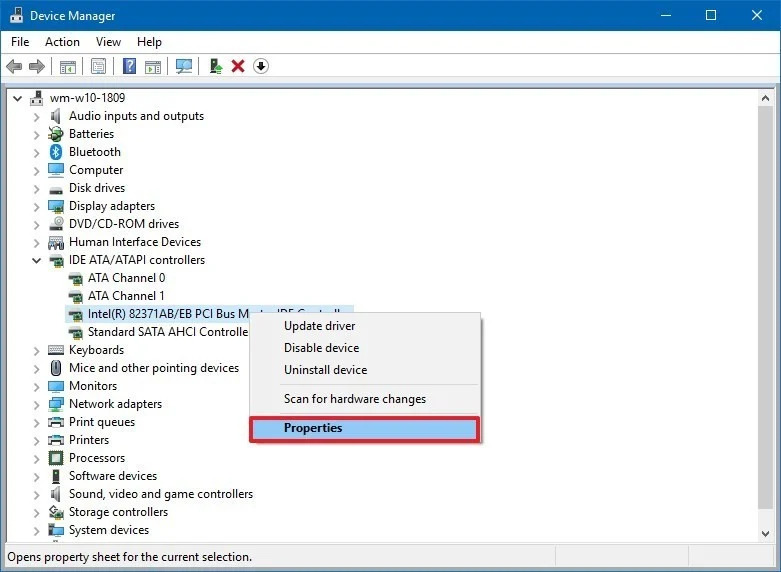
Ludzie również czytająJak dodać dzwonek do iTunesJak przesyłać wiadomości tekstowe z iPhone'a na komputer
Spowoduje to, że narzędzie automatycznie wykryje wszelkie zmiany wprowadzone w sterowniku. Automatycznie sprawdzi również wszelkie usterki i natychmiast je naprawi. Wszystko, co musisz zrobić, to poczekać, aż skończy się naturalnie.
Przesyłanie plików nie jest trudne, ale wszystko to ulegnie zmianie, gdy napotkasz nieoczekiwany problem. Niestety, niektóre problemy są nadal nieznane i nie mają jasnego źródła ani rozwiązania.
Na szczęście dla ciebie, błąd, na który się natknąłeś, "Urządzenie jest nieosiągalne.”Jest częstym problemem. Tak więc istnieją już rozwiązania i nie ma potrzeby, abyś wymyślał własne rozwiązanie.
Zostaw komentarz
Komentarz
Przeniesienie telefonu
Przesyłaj dane z iPhone'a, Androida, iOS i komputera do dowolnego miejsca bez żadnych strat dzięki FoneDog Phone Transfer. Takich jak zdjęcia, wiadomości, kontakty, muzyka itp.
Darmowe pobieranieGorące artykuły
- Kolekcja urządzeń z systemem Android: z którego urządzenia korzystasz teraz?
- Nowy przewodnik: 8 rozwiązań, gdy nie można uzyskać dostępu do pamięci urządzenia
- 2020 Nowy przewodnik: Jak łatwo odzyskać urządzenie
- Konserwacja urządzenia Samsung Pełny przegląd i porady
- Łatwe sposoby zmiany czcionki na iPhonie [aktualizacja 2020]
- Jak zresetować urządzenia iPhone
- Czy iPhone jest wyłączony? Jak odblokować urządzenie iPhone?
- Dysk iCloud nie synchronizuje się na twoich urządzeniach? Napraw tutaj
/
CIEKAWYDULL
/
PROSTYTRUDNY
Dziękuję Ci! Oto twoje wybory:
Doskonały
Ocena: 4.5 / 5 (na podstawie 109 oceny)
